如何在Word中插入行
Microsoft Word提供了许多大多数用户永远不会知道的格式快捷方式。您可以使用键盘快捷键来剪切和复制,也可以使用几个简单的按钮来添加水平线。本文将向您展示如何在微软Word中添加行。
步骤
方法1方法一:使用快捷键插入线线条
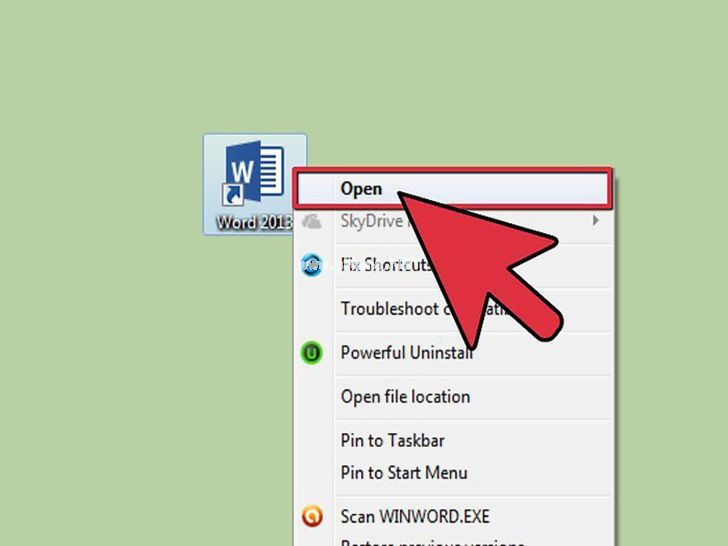
打开Word文档。
将光标定位到需要创建水平线的位置。
输入3个连续的破折号/连字符,然后按回车键。你会看到一条贯穿整个页面宽度的直线。
使用类似的Word快捷方式输入其他类型的行。对于以下按钮,您需要按三次,然后单击输入。输入星号以创建虚线。输入下划线三次,创建一条完整的下划线。输入下划线时,需要按“Shift”键。输入等号以创建双实线。旧版本的Word也可以通过磅符号和波浪线符号输入特殊的线条。
根据需要调整线条。选择该行,然后单击菜单栏上的页面布局。选择“边缘边框”。
从列表中选择所需的线型。单击“确定”继续。您也可以在此对话框中设置边框和底纹。
返回边框和底纹格式菜单删除线条。单击左侧的“无”。这将删除该行。
方法2方法二:使用格式工具栏插入线条

打开Word文档。
选择要插入线条的位置。
如果使用Word 2010或更高版本,请选择“开始”工具栏。在开始界面上选择段落格式部分,或者在旧版本中选择段落格式工具栏。
单击“下边框”按钮。这是一个下拉按钮,分为四个部分。
按下按钮。选择下边框。一条横线将出现并穿过页面。
选择线条,并在格式工具栏中输入“边框和底纹”部分来设置线条样式。00-1010要在文档中创建行,可以在页面上插入表格。在表格工具栏中,选择“插入表格”并设置表格大小。单击并拖动表格边框以覆盖整个页面。在“边框和底纹”部分,调整表格的边框以添加底线。
版权声明:如何在Word中插入行是由宝哥软件园云端程序自动收集整理而来。如果本文侵犯了你的权益,请联系本站底部QQ或者邮箱删除。

















